 |
|
 |
|
| TOP >> 楽にメールを開きましょう♪(unDountの活用法) |
|
すばやくメールを開くには、タブブラウザがとても便利です。 リードメール、お小遣い系メール共に、 サイトでパスワードを毎回入力しないといけません。 多ければ多いほど、大変です。 それを楽にしてくれるツールをご紹介しますね。 そもそも、タブブラウザとはどんなものでしょう。 インターネットエクスプローラーでは タスクバーにどんどん隠れてしまいます こういう風にひとつの画面で、一度に開くことが出来るすぐれものです♪ 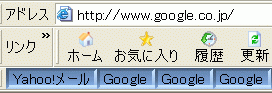 注)画像はスキンを当てて色が変わっています タブブラウザ推奨委員会がとても詳しいですよ。 代表的にOperaがありますが、他のサイトの方は Sleipnirを使ってる方が多いみたいですね。 Sleipnirを私もインストールしてみましたが 何個も窓を開けると、固まってしまう現象があったので止めました。 あとお勧めがLunascape ダウンして設定を変えなくてもすぐに使えるのでかなり便利! 説明等もサイトできっちりされているので、初心者でも十分わかります RSS配信ももちろん受信できますよ^^
*特徴* ★フリー(無料)で手に入る★ ★ダウンロード無料(解凍だけで動きます)★ ★タブを並べてたくさんだせます★ (40出してパソコン固まりませんでした!環境にもよると思いますが) ★Donutでお気に入りに追加したものはそのままIEに保存されます★ 2005.12.12ダウンロードしました 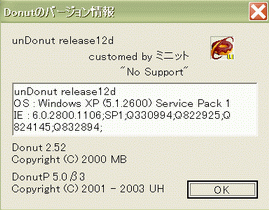 ここからダウンロードできます。 解凍後(Lhaz等)どこでもいいです保存してください。 (保存後ショートカットを作ることをお勧めします) ファイルの中のドーナッツ→右クリック→ショートカットの作成 作ったらデスクトップに置くなりすると便利です。 (ショートカットに矢印を乗せて左クリックしたまま動かせます。 (私はタスクバーに入れました) ドーナッツアイコンを、ダブルクリックすると、画面が開きます。
その後Donutのオプションをクリック。 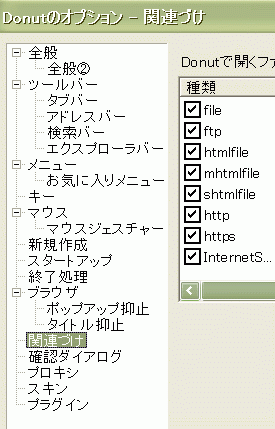
画面のように、チェックが入ってなければチェックして下さい。 注)Donutそのものを消すときは、必ずチェックを外してくださいね。 広告が開かなくなります :*:・。,☆゚'・:*:・。,タブバー,。・:*:・゚'☆,。・:*: 複数列表示するにチェックしました(たくさん開くと下に重なっていきます) :*:・。,☆゚'・:*:・。,スタートアップ,。・:*:・゚'☆,。・:*: 前回の終了時のままで開くをチェック (Yahooメールの場合YahooのTOPにすると便利) :*:・。,☆゚'・:*:・。,ポップアップ抑止 ,。・:*:・゚'☆,。・:*: ポップアップは、表示させるようにしてます。 ポップアップで、ポイントが加算されるものもありますので。 *:・。,☆゚'・:*:・。,終了処理,。・:*:・゚'☆,。・:*: キャッシュ、Cookie、履歴、それぞれにチェック。 (これはご自由に。私はチェックしてあります) :*:・。,☆゚'・:*:・。,全般,。・:*:・゚'☆,。・:*: リンクを開くときアクティブにしない(このチェックは両方使っています) ★チェックする★ 例)Yahooのメール画面を一番初めの画面とします。 メールアドレスの中のリンクをクリックしても 右に右にとタブが出来て画面はYahooのメールのままです。 ★チェックしない★ リンクをクリックすると右にタブが出来てそのリンク先の画面が出ます。 分かりにくいと思いますので チェックをいれて実際試してみて下さいね。 なぜ使い分けてるかというと、リードメールは 不正防止の数字をクリックする時があります。 たくさんリンクがあります。 ひとつひとつ見る必要がないので(私はですね(笑) 消したくないタブの上に、マウスを持ってきて、右クリック。 ”これより右を閉じる"をクリック、一気に消す事がで出来ますよ♪ 設定で変えたのはこれくらいです。 :*:・。,☆゚'・:*:・。,こういう事も出来ます,。・:*:・゚'☆,。・:*: 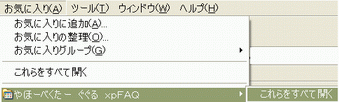 お気に入りを、フォルダごと開く事が出来ます。 (上の方のお気に入りを押すと出ます) リードメールでは、サイト内に広告が有る所も少なくないので フォルダに10ずつサイトを入れて、調べていくのがお勧めです^^ (40まで確かに開けましたが、負担がかかると思うので) 後一つ、私がとても気に入ってる機能があります。 画面上で何も無い所で右クリック。そのままマウスを右に動かせて下さい。 前のページに動くことが出来ます! (めちゃめちゃ楽になりますよ♪) 使ってみて色々試してみてください。 unDonut編-めるてぃの小部屋 参考にさせてもらいました。詳しく書いてあります 設定しだいで、もっと使いやすくなると思うので 是非見て下さいね。
|
|||||||||||||||||||||||||||||